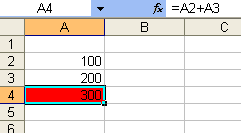
Zellen mit Formeln komfortabel farbig kennzeichnen
Stellen Sie sich eine Tabelle vor, in der Sie alle Zellen, die eine Formel enthalten, mit einer roten Schriftfarbe versehen wollen. Das soll so geschehen, dass auch beim Neueingeben einer Formel die Zelle sofort automatisch eingefärbt wird
Diese Aufgabe lösen Sie über eine Excel-Makrofunktion in einer bedingten Formatierung. Dazu gehen Sie folgendermaßen vor:
- Rufen Sie im Menü "Einfügen" den Befehl "Namen" und im verzweigenden Menü den Befehl "Definieren" auf.
- In das Feld "Namen in der Arbeitsmappe" tragen Sie den Text "HatFormel" ein.
- In das Eingabefeld "Bezieht sich auf" geben Sie die folgende Formel ein:
=ZELLE.ZUORDNEN(48;INDIREKT("ZS";0)) - Die Festlegung bestätigen Sie mit der Schaltfläche "Hinzufügen".

- Beenden das Dialogfenster über die Schließen-Schaltfläche.
Für die Formatierung der Formel-Zellen markieren Sie den gewünschten Bereich. Sie können über die Tastenkombination STRG A auch alle Zellen der aktuellen Tabelle markieren. Anschließend gehen Sie so vor:
- Rufen Sie im Menü "Format" den Befehl "Bedingte Formatierung" auf.
- In der erscheinenden Dialogbox wählen Sie in der ersten Auswahlliste den Eintrag "Formel ist:"
- Geben Sie in das rechts daneben stehende Feld die folgende Formel ein:
- =HatFormel
- Klicken Sie auf die Schaltfläche "Format".
- Mit der Schaltfläche "Muster" gelangen Sie in die Dialogbox, in der Sie die Zellfarbe einstellen können.
- Wählen Sie hier beispielsweise die Farbe Rot.
- Nach der Bestätigung mit "OK" gelangen Sie wieder in die Box der bedingten Formatierung.
- Schließen Sie dieses Dialogfenster über die OK-Schaltfläche.
Nach dem Bestätigen der Eingaben erscheinen die Formel-Zellen in Ihrer Tabelle in der gewünschten Farbe.

Wenn Sie neue Formeln eingeben, werden die sofort farblich hinterlegt. Auch wenn Sie Formeln in Zellen löschen, funktioniert das Prinzip. Die rote Hintergrundfarbe wird sofort automatisch entfernt.










